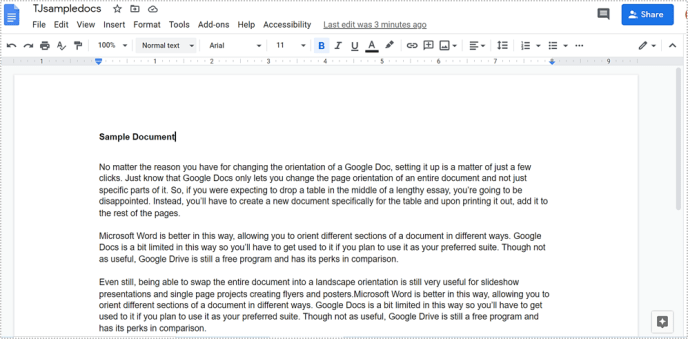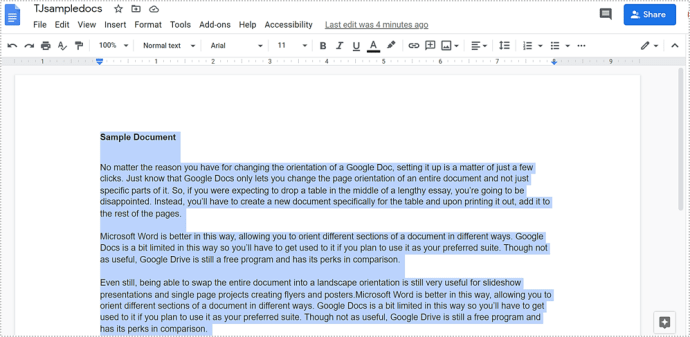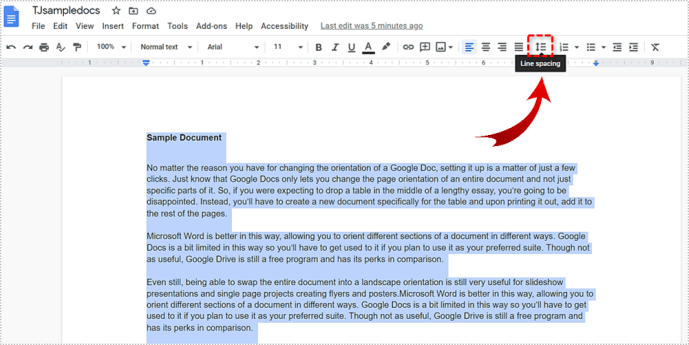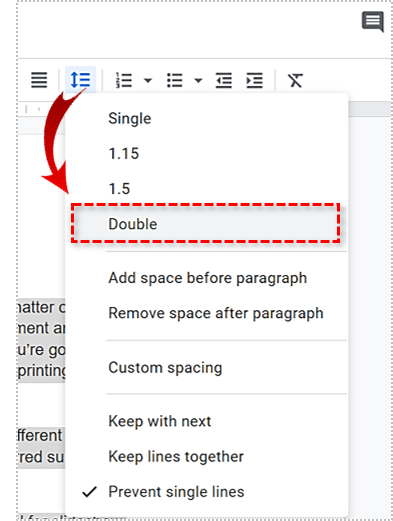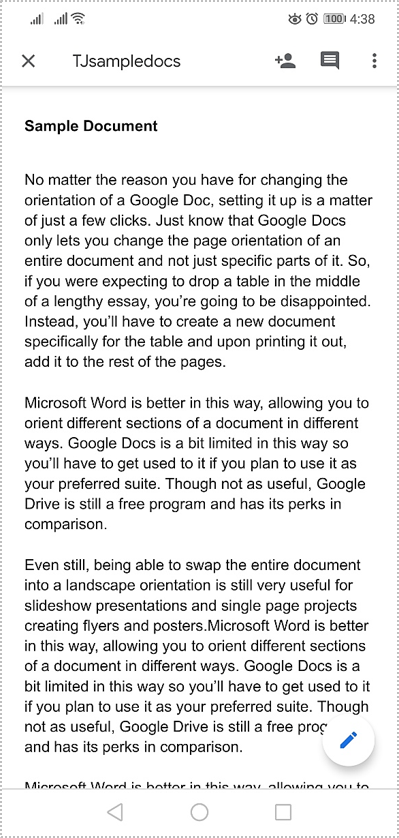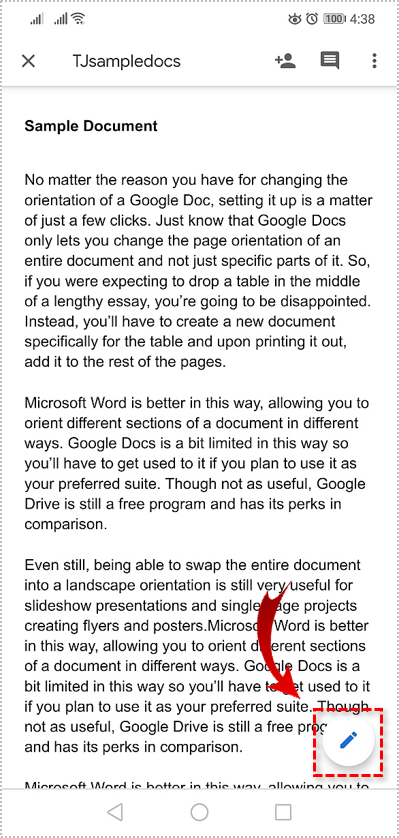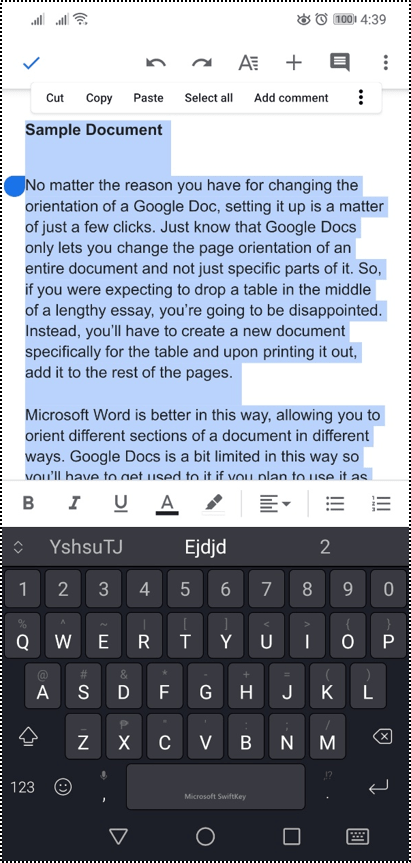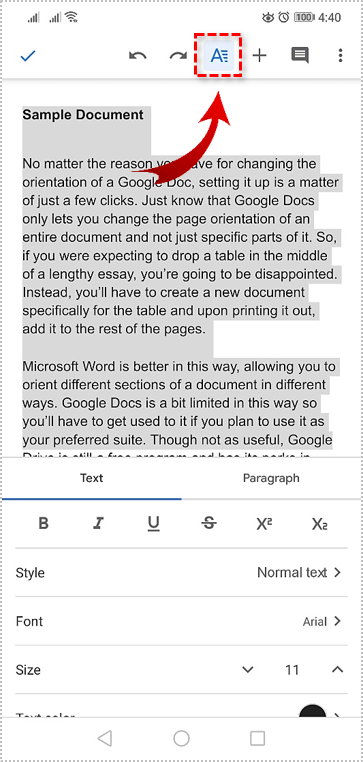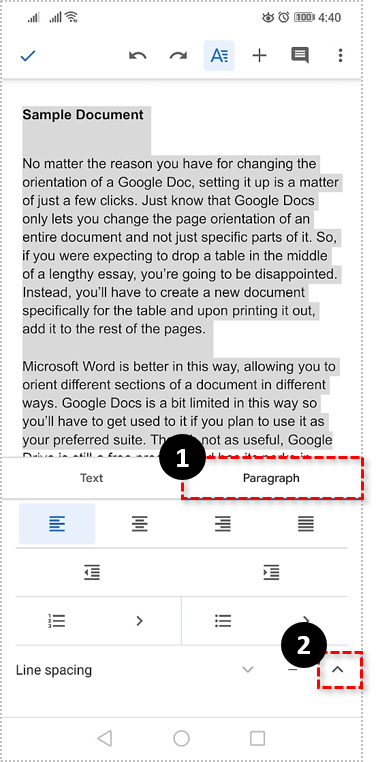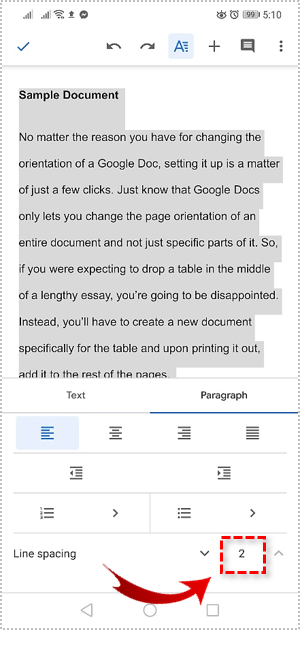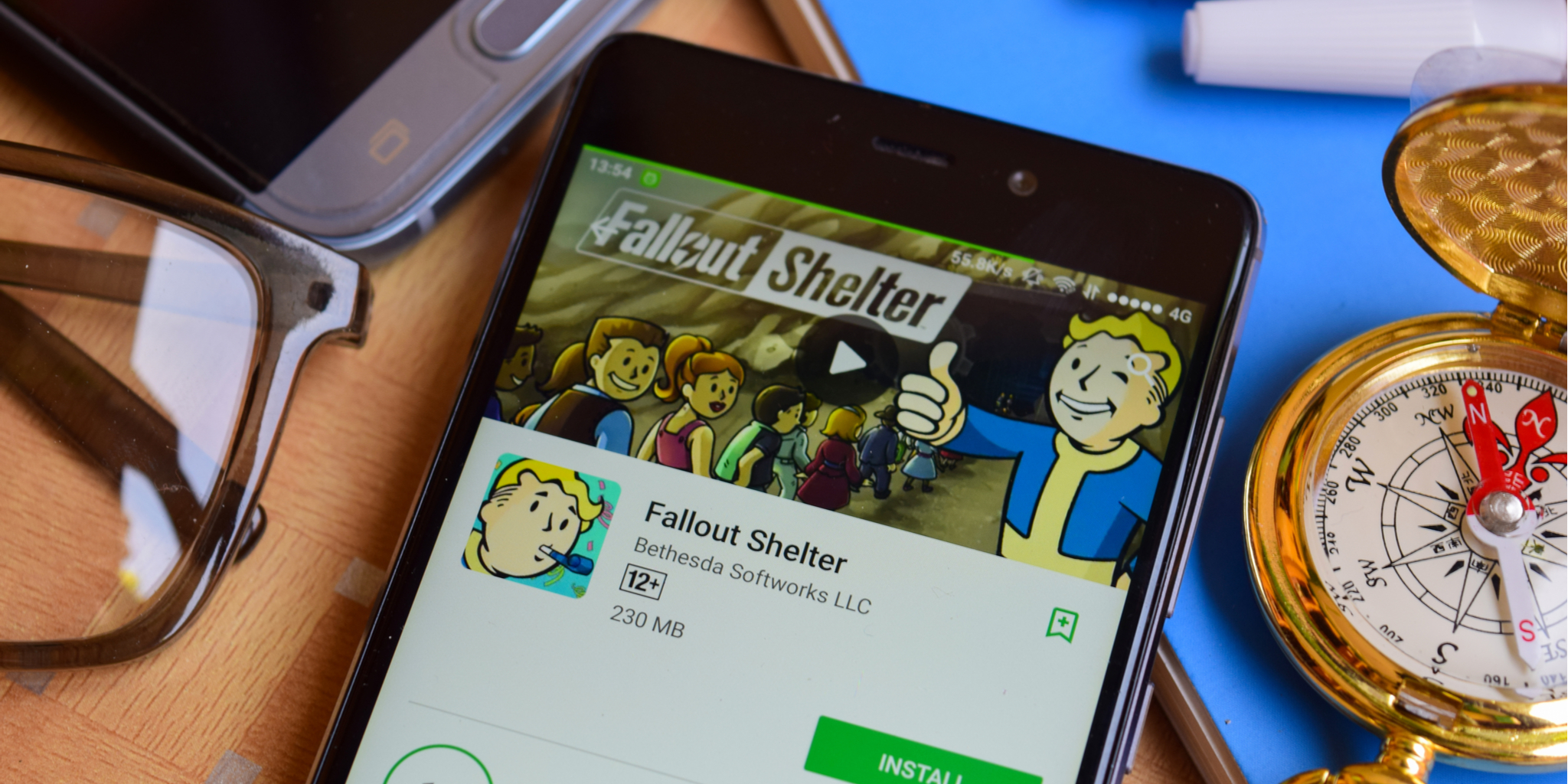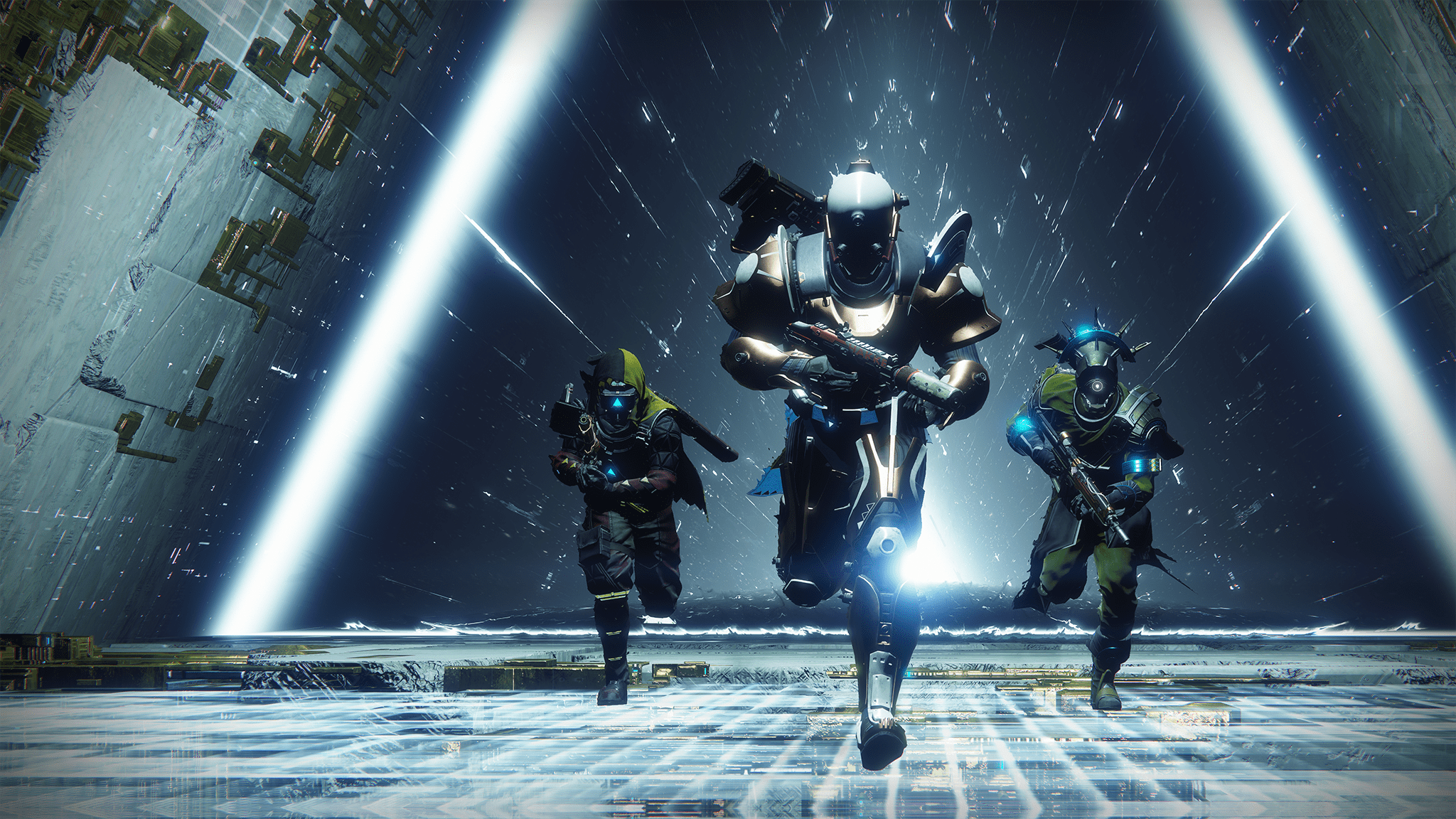Всеки, който е преминал гимназия и колеж от 90-те години насам, знае за начина „двойно разстояние с шрифт 12“, за да направят вашите есета и други писмени документи малко по-дълги. Google Документи използва по подразбиране 1,15 междуредово разстояние и шрифт 11. Това е напълно добре за повечето потребители, тъй като поддържа документа да изглежда по -компактен и четлив.

Използването на подплата с двойно разстояние обаче може да улесни четенето на документа и да осигури по -добро отпечатване, ако е необходимо. Двойните интервали имат начин да накарат вашия документ да изглежда по-ясно в очите на читателя и по този начин много по-лесно да се избегне повторното четене на ред отново.
Тази статия ще опише подробно процедурата как да добавите двойно пространство (както и 1,5) към вашите Google Документи не само за настолни компютри, но и за мобилни устройства.
Регулиране на разстоянието между редовете на Google Doc на работния плот
Версията за настолни компютри на приложението Google Документи има няколко начина да коригирате разстоянието между редовете на вашите документи, за да добавите двойно интервал. Първият начин да направите това ще използвате иконата, разположена в лентата с инструменти.
Това, което трябва да направите, е:
- Влезте в Google Документи и отворете документа, за който в момента редактирате и трябва да добавите двойно пространство.
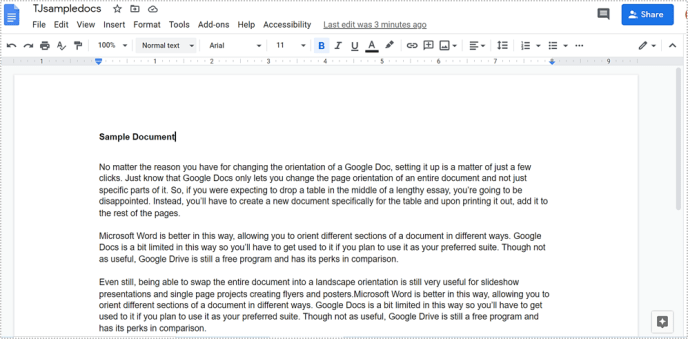
- Маркирайте конкретния текст, към който искате да добавите двойно разстояние, като задържите левия бутон на мишката и го плъзнете по желания текст. Можете също да щракнете с левия бутон в началото на текста, да задържите Преместване клавиш на клавиатурата и след това щракнете отново с левия бутон точно след последния знак, който искате да маркирате. За да маркирате целия документ, натиснете CTRL+A .
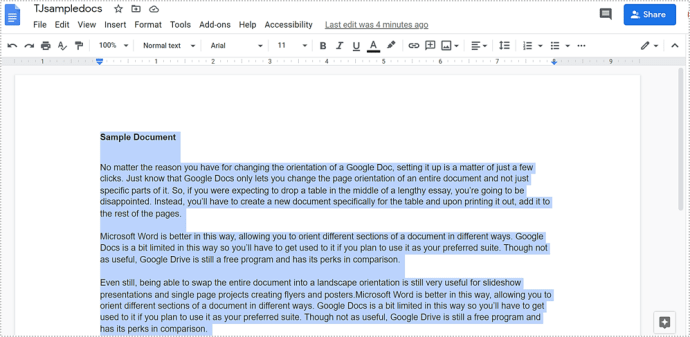
- След като целият необходим текст бъде маркиран, щракнете върху Разстояние между редовете икона, която се намира директно вдясно от Оправдавам икона в лентата с инструменти.
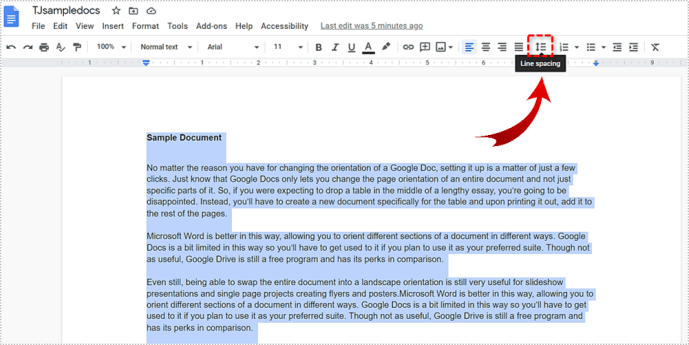
- Изберете Двойна опция от менюто, за да добавите двойно разстояние към текста си.
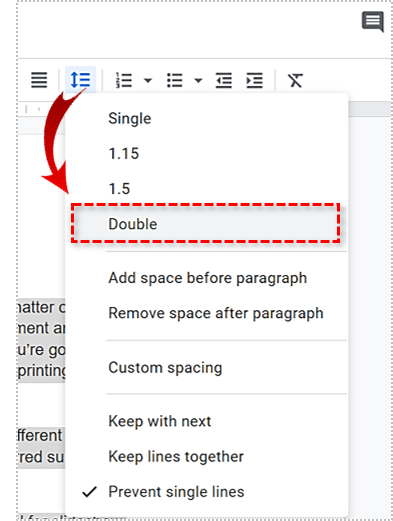
Вторият начин да добавите двойно пространство към текста си може да стане чрез раздела „Форматиране“. Ще трябва да маркирате текста си точно както в предишните стъпки и след това:
- Кликнете върху Формат раздел, за да отворите менюто.
- От менюто изберете Разстояние между редовете и тогава Двойна.

И двата начина работят абсолютно еднакво, само с една стъпка повече за последната опция.
Регулиране на разстоянието между редовете на Google Doc на Android и iOS
Предоставените инструкции ще работят както за устройства с Android, така и за iOS. Не е необходимо отклонение. Ще трябва да имате приложението Google Документи (или Google Диск) вече изтеглено и инсталирано на вашето устройство, преди да изпълните стъпките по -долу.
За да добавите двойно разстояние към устройството си с Android или iOS:
- Стартирайте приложението Google Документи и отворете документа, към който искате да добавите двойно разстояние.
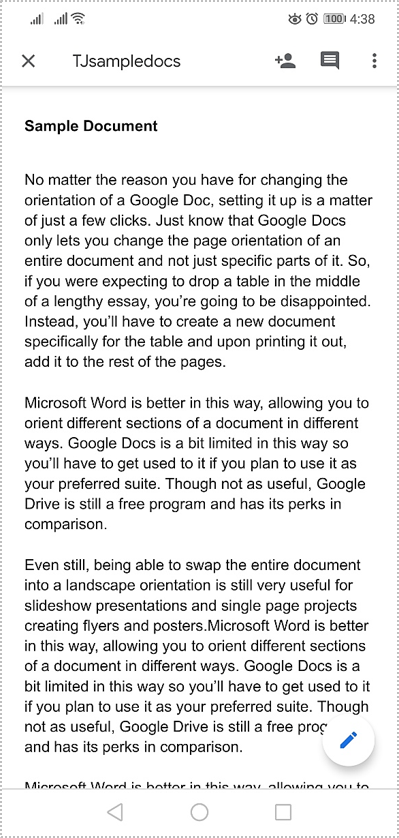
- Докоснете синьото редактиране икона, разположена в долния десен ъгъл на екрана.
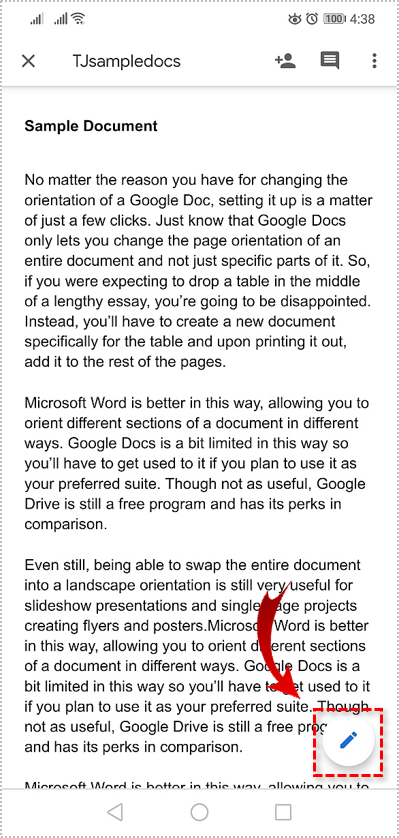
- Ще трябва да натиснете екрана и да плъзнете пръста си по текста, за да го маркирате.
- Можете също да докоснете двукратно и след това да плъзнете, за да изберете област. Ако се опитвате да маркирате един абзац, докоснете веднъж с два пръста. Можете също така да задържите пръст надолу в началото и края на абзац, за да подчертаете всичко.
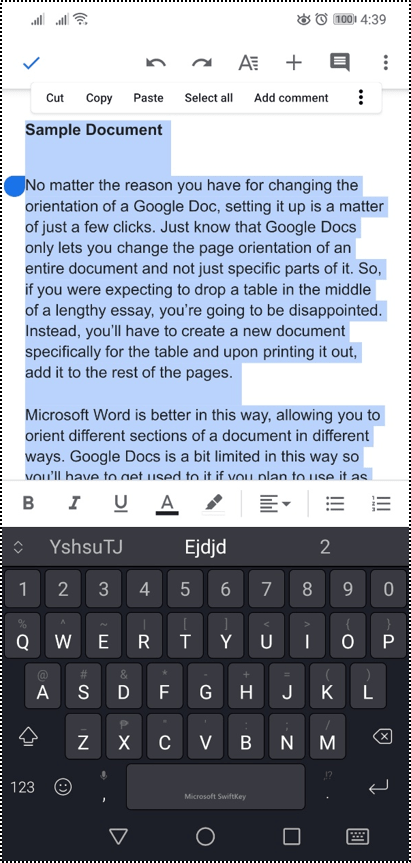
- Можете също да докоснете двукратно и след това да плъзнете, за да изберете област. Ако се опитвате да маркирате един абзац, докоснете веднъж с два пръста. Можете също така да задържите пръст надолу в началото и края на абзац, за да подчертаете всичко.
- Докоснете иконата, която прилича на „А“ с хоризонтални линии отстрани. Това е Форматиране икона.
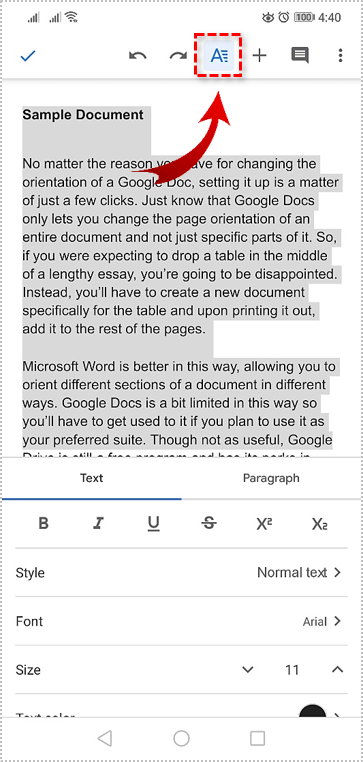
- Преминете към Параграф раздел и докоснете стрелката нагоре, разположена до Разстояние между редовете.
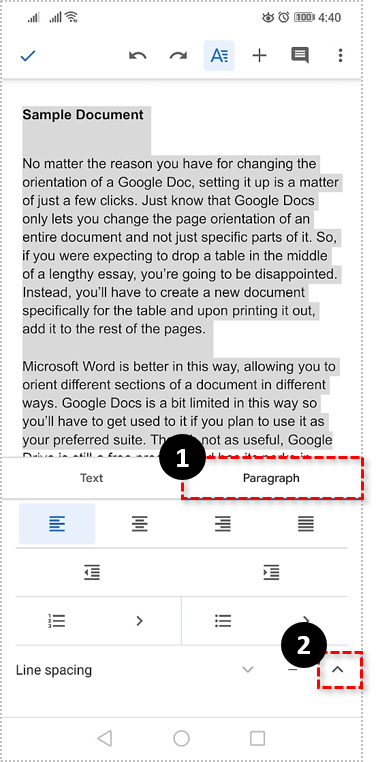
- Увеличете пространството до 2 и докоснете отметката към горния ляв ъгъл, за да приложите промените, когато приключите.
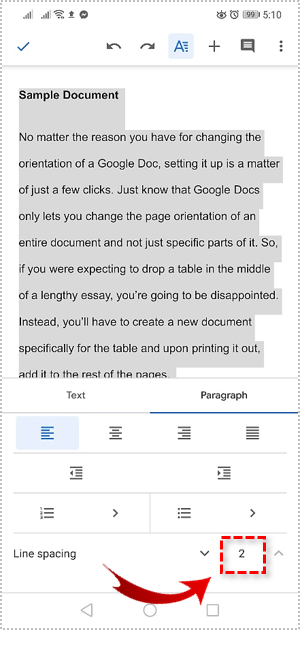
Всички предоставени инструкции трябва да са повече от достатъчни, за да можете да редактирате разстоянието между редовете на документа както в приложения за настолни компютри, така и за мобилни устройства. Ако изберете, същите инструкции могат да се използват и за коригиране на разстоянието между редовете до 1 (единично) или 1,5. Версията за настолни компютри също позволява персонализирано разстояние, което ще ви позволи да регулирате разстоянието между редовете в зависимост от размера, който ви харесва.
Двойно пространство по подразбиране на работния плот
Версията за настолни компютри има друга интересна малка функция, която липсва както на приложенията за Android, така и на iOS - двойно пространство по подразбиране. Това означава, че всеки път, когато отворите Google Doc, обикновено 1,15 интервалът вместо това ще се удвои автоматично.
Да го направя:
- В уеб браузъра си (предпочитан Google Chrome), отидете на Google Документи и отворете документ.
- Маркирайте всяка част от вече текста с двойни интервали. Ако сте следвали, можете да направите това в същия документ, който вече сте отворили.
- В лентата с инструменти щракнете върху Нормален текст за изтегляне на меню.
- От менюто щракнете върху стрелката, разположена вдясно от Нормален текст.
- Ще получите две опции: Прилагане на „Нормален текст“ и Актуализирайте „Нормален текст“, за да съответства. Изберете втората опция.
- Щракнете отново в лентата с инструменти Нормален текст за изтегляне на меню.
- Изберете Настроики и изберете Запазване като мои стилове по подразбиране.
Форматиране на Google Документи
Промяната на разстоянието между редовете в Google Документи е много лесна. С няколко щраквания или докосвания вашите документи могат бързо да бъдат направени така, че да отговарят на всички стандарти за форматиране, от които се нуждаете, или да бъдат улеснени за четене.
Имаме и статии за добавяне на очертания към Google Документи и създаване на флаери.